Włącz/wyłącz przejrzystość w menu Start, pasek zadań Windows 10
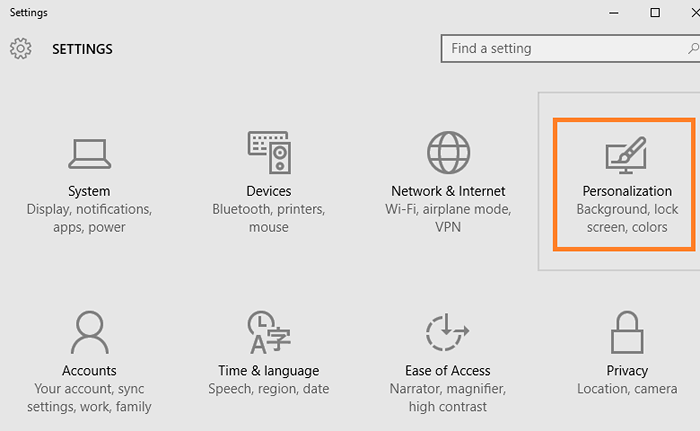
- 3880
- 918
- Tomasz Szatkowski
W systemie Windows 10 możesz włączyć lub wyłączyć przezroczystość, aby uruchomić menu początkowe lub pasek zadań przezroczysty lub nie przejrzysty. Możesz uzyskać dostęp do tej opcji w ramach personalizacji. Windows 10 pięknie otrzymał tę opcję dla użytkowników, aby uruchomić menu początkowe i pasek zadań przezroczny. Możesz uzyskać dostęp do tej opcji poprzez ustawienie panelu sterowania, a następnie odwiedzanie personalizacji. Zobaczmy, jak to się robi.
Przeczytaj także: - Jak zmienić menu Start i kolor paska zadań w systemie Windows 10
Włącz lub wyłącz przejrzystość w menu Start, pasek zadań Windows 10
Krok 1 - Przede wszystkim prasa Windows Key + I razem, aby uruchomić panel sterowania systemem
Krok 2 - W panelu sterowania Ustawienia kliknij personalizacja
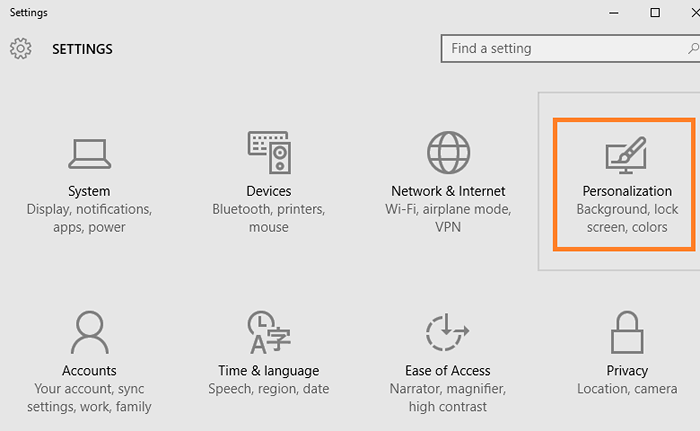
Krok 3 - Teraz w lewym menu kliknij zabarwienie opcja.
Teraz, aby wyłączyć lub włączyć opcję przejrzystości, musisz włączyć opcję, która mówi, Automatycznie wybierz kolor akcentu z mojego backgound.
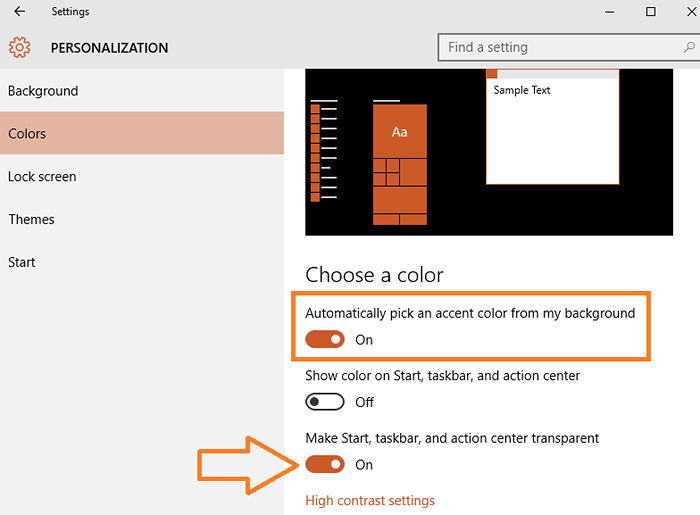
Po włączeniu go zobaczysz opcję Tun lub wyłączenie przezroczystości w systemie Windows 10.
Jeśli chcesz włączyć przezroczystość, pozostaw to.
Jeśli chcesz wyłączyć przejrzystość w menu Start i paska zadań Windows 10, po prostu wyłącz to ustawianie.
W ten sposób możesz włączyć lub wyłączyć przezroczystość w systemie Windows 10.
Pamiętaj, że możesz również uzyskać dostęp do panelu personalizacji, wykonując prawym przyciskiem myszy na komputery, a następnie klikając personalizę.
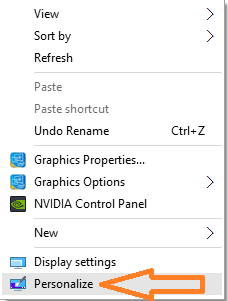
Przeczytaj także: Jak zmienić menu Start i kolor paska zadań w systemie Windows 10
- « Jak zmienić menu Start i kolor paska zadań w systemie Windows 10
- Jak zaprosić kogoś do pomocy zdalnej w systemie Windows 10 »

